Как еще можно подключаться с iOS
Функцию модема можно активировать через беспроводную сеть, Блютуз или USB-кабель. Число гаджетов, которые вы можете подключать одновременно, будет зависеть от модели смартфона или планшета. Ниже рассмотрим варианты подключения:
Используем Wi-Fi. Заходим в категорию с настройками, выбираем раздел сотовая связь. Далее нас будет интересовать функция модема. Включаем этот режим. Затем проверяем ключ доступа к Wi-Fi и название смартфона. Оставаться на этом экране необходимо до тех пор, пока не установится соединение с другим устройством в беспроводной сети. На гаджете, который будет подключаться к Айфону или Айпаду, заходим в основные настройки. Далее выбираем пункт с беспроводной сетью Wi-Fi. В перечне доступных подключений находим устройство iOS. При необходимости вводим пароль.
Используем Блютуз подключение. Активируем опцию на iPhone или iPad. На компьютере следуем подсказкам, которые помогут настроить соединение
Обратите внимание: такая опция поддерживается устройствами Mac, PC.
USB. На устройствах Mac или PC должна работать последняя версия iTunes
Потом подключаем Айфон или Айпад к ПК через оригинальный шнур.
Если нужно отключить режим, выключаем Блютуз или отсоединяем шнур USB.
Установка точки доступа на модеме и роутере
Компания предоставляет своим клиентам специальные портативные внешние устройства для осуществления подключения к интернету. Особую популярность имеют USB модемы формата 3G и 4G. Их можно приобрести в любом отделении продаж оператора связи в своем населенном пункте или заказать через интернет с доставкой на дом. По стандарту в комплекте поставляется: сам девайс, сим карта, драйвера и брошюра с инструкциями.

Чтобы начать работу следует состыковать гаджет с портом USB на персональном компьютере или ноутбуке. Далее, терминал должен обнаружить маршрутизатор и запустить файл установки приложения. Обычно это происходит в автоматическом режиме. Если этого не произошло, перейдите в «Мой компьютер» и откройте одноименный съемный носитель. Запустите вручную Autorun.exe.
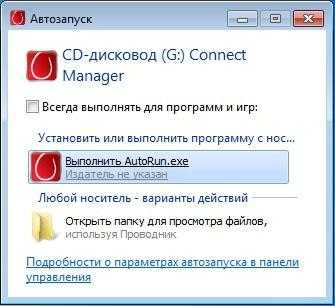
Процесс установки не займет много времени. После успешной процедуры на рабочем столе компьютера появится соответствующая иконка. Перед запуском произведите перезагрузку операционной системы. После этого запустите программу, откроется красочное меню. Достаточно нажать на кнопку подключения, чтобы соединение началось. Но если этого не произошло, потребуется самостоятельно совершить наладку:
Рекомендуем почитать Регистрация и особенности использования личного кабинета MTSНастройки интернета на МТСПравила установки и настройки модема МТСНастраиваем интернет на Теле2
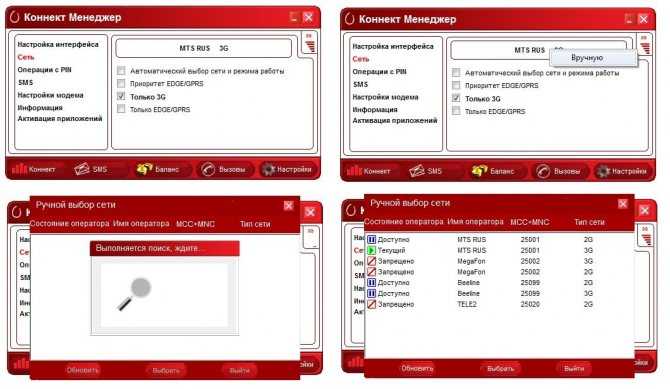
- В главном меню щелкните на раздел настроек.
- Во вкладке «Сеть» определите стандарт передачи сигнала. В зависимости от модели он может быть E, 3G, LTE.
- На верхней панели выберите ручное сканирование доступных сигналов. Откроется список, выберите нужный пункт, например, «MTS RUS 3G».
- На правой панели нажмите кнопку Настроек модема. В открывшемся окне пропишите параметры соединения:
- имя точки доступа – «internet.mts.ru»;
- номер телефона — *99#;
- пароль и название аккаунта – «mts».
- Процесс завершен, перезапустите систему.
Может возникнуть ситуация, когда персональный компьютер не определяет подключенный девайс. Чтобы разрешить эту проблему потребуется зайти в диспетчер устройств и найти там неопознанное устройство. Кликните на него мышью, откроется меню наладки. Найдите кнопку обновления устройства. Укажите путь к расположению драйвера, который подходит для данного модема. Заведомо скачайте его. Также нужный файл можно найти на диске, поставляемом в комплекте с оборудованием.
Оператор предлагает своим потребителям воспользоваться услугами роутера МТС для беспроводного доступа к сети.

Вы сможете взять его с собой в любое место, заранее зарядив аккумулятор. Он способен раздавать сигнал на 10 устройств одновременно, но скорость при этом упадет. Все настройки точки доступа МТС аппарата производятся в специальном меню. Выглядит это следующим образом:
- Произведите соединение девайса с компьютером.
- Откройте любой браузер и введите в строке адреса – «192.168.1.1».
- Система отправит вас во внутренний интерфейс оборудования. Здесь вы сможете следить за свойствами сети и управлять основными параметрами раздачи.
- Откройте раздел WLAN и заполните там все поля. Напишите наименование новой сети и выберите тип шифрования, от которого будет зависеть защита ваших персональных данных. По необходимости установите защитный пароль.
- Сохраните изменения и перезапустите устройство.
Настройка доступа к сети
Перед тем как подключаться к опциям или тарифам, необходимо произвести настройку своего устройства. Для этого применяется два метода:
- Автоматическая настройка.
- Ручная настройка.
Как правило, современные гаджеты, после того как в них помещается сим-карты самостоятельно настраивают все необходимые параметры, а что касается доступа к интернету, то настройки поступают в виде смс с данными. После открытия клиенту предлагается сохранить информацию. Когда данные будут сохранены, надо перезапустить устройство и можно наслаждаться серфингом по сети. Но не всегда так происходит, порой смс не приходит, а абонентам необходимо настраивать все самостоятельно.
Для того чтобы получить автоматические настройки необходимо воспользоваться одним из методов:
- Можно пройти на сайт МТС, после чего перейти по вкладке с поддержкой. Затем зайти в раздел настроек телефона и в меню ввести свой мобильный телефон, а также ответить на вопрос, который будет указан. Далее, надо подождать несколько минут, и информация поступит в виде смс на указанный номер.
- Также можно использовать и другой метод. Для этого в МТС есть специальная комбинация клавиш *111*18#. После ввода следует сделать звонок для отправки запроса.
- Еще один метод активации – это отправка сообщение по сервисному телефону 111 с кодом 2122.
Когда настройки приходят, то их надо сохранить и сделать перезагрузку мобильного телефона. После этого потребуется проверить доступ к сети. Если даже после автоматических настроек доступ заблокирован, то потребуется переходить к ручным, самостоятельным настройкам. Для этого потребуется пройти в настройки телефона и перейти по вкладке с мобильными сетями. После этого в строки вносить такую информацию:
- В строку с профилем необходимо поставить любое имя, к примеру, MTS internet.
- Затем в графе с каналами данных указывается GPRS.
- В качестве точки доступа прописывается адрес internet.mts.ru.
- В строчках с логином и паролем проставляется MTS.
- Остальные ячейки следует оставить без изменений.
Теперь, когда доступ установлен, можно переходить к выбору и подключению услуг с определенным объемом трафика.
Как получить доступ в Интернет без настроек?
Это особая опция от провайдера, которая позволяет выходить в Интернет без установки дополнительных параметров. Она входит в базовый набор большинства новых тарифных планов, поэтому, почти у всех работает. Исключением становятся ситуации, в которых пользователь сам отключил эту функцию по незнанию. Рассмотрим способы ее подключения:
Наберите USSD-команду *111*2156# и зеленая трубка звонка;
Отправьте SMS с текстом 2156 на номер 111;
Зайдите в личный аккаунт на сайте МТС.
Теперь вы знаете, как настроить модем 4G МТС собственными силами – как видите процесс абсолютно не сложный. Так же просто вы сумеете настроить Интернет на мобильном с любой операционной системой. Будьте онлайн повсюду!
Если наша статья помогла Вам, ставьте лайк!
Ручные настройки интернета Теле2
Способ 3:
Если вы не можете получить параметры в автоматическом режиме из-за какой-либо ошибки, пропишите их вручную. Это несложная процедура, которую вы легко выполните самостоятельно – надо будет ввести адрес и выбрать нужный режим.
Чтобы произвести настройку интернета теле2 вручную, откройте меню телефона, найдите соответствующий пункт параметров доступа в сеть. Создайте новый профиль с любым произвольным названием, установите в нем:
- адрес точки доступа – internet.tele2.ru
- соединение – выберите GPRS;
- прокси – отключено;
- поля имя и пароль – оставьте пустыми.
Для правильной настройки точки доступа apn tele2 вводите адрес точно также, без приставки http:// в начале. Сохраните созданный профиль, укажите его в качестве основного в браузере (если требуется). Перезагрузите смартфон, чтобы изменения вступили в силу. Чтобы быстро настроить ммс на теле2, ознакомьтесь с другой подробной инструкцией.
Как настроить доступ к сети вручную
Ручная работа тоже довольно проста, хотя сперва может показаться иначе. Нужно заметить, что порядок изменения конфигураций для смартфонов и планшетов один, разница будет лишь состоять в операционных системах. Так для телефонов и планшетов на базе Android принцип действий будет один, а для iPad и iPhone – другой.
Ниже мы перечислим параметры, которые необходимо будет заполнить во время настройки для пользователей всех ОС. Прямо берите и переписывайте:
- Имя – MTS Internet;
- APN – internet.mts.ru;
- Имя пользователя – MTS;
- Пароль – MTS.
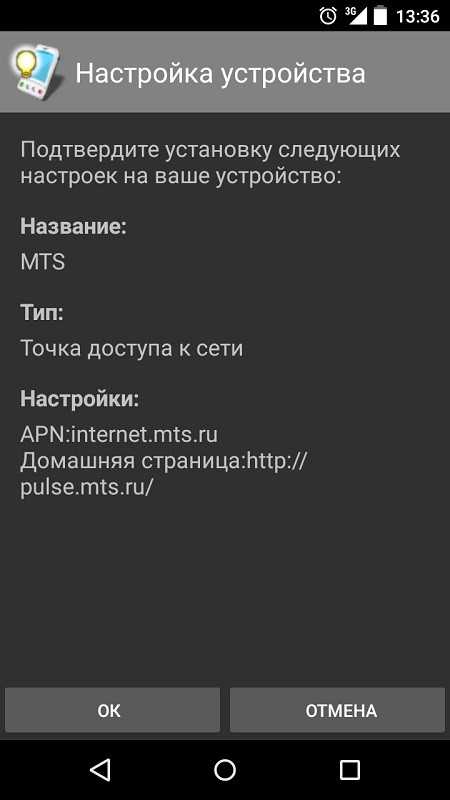
Смартфоны на андроиде
Общая для всех Android-устройств инструкция по настройке 4G MTS APN выглядит так:
- Перейти в «Настройки».
- Выбрать раздел «Мобильные сети».
- Зайти в подраздел «Настройка сим-карты»
- В пункте «Точки доступа APN» создать новую точку или изменить значения старой: Имя – MTS internet, APN – internet.mts.ru, Логин – mts, Пароль – mts.
Никаких других полей трогать, заполнять или изменять не нужно. После ввода значений настройки сохраняются и применяются. Для выхода в сеть желательно перезагрузить телефон.
Как настроить интернет МТС на Айфоне
Пользователи премиальной техники производства компании Apple, независимо от того, iPad это или iPhone, могут произвести их настройку самостоятельно, если будут точно следовать инструкции, изложенной ниже:
- Откройте настройки девайса и переместитесь в них в раздел «Сотовая связь».
- Найдите пункт «Параметры данных», расположенный в верхней части меню.
- Переместитесь в подкатегорию «Сотовая связь передачи данных».
- Далее займитесь вводом соответствующих параметров в доступные в меню поля. В подкатегории «Сотовые данные» необходимо поочередно ввести параметры internet.mts.ru, mts и mts для полей «АПН», «Имя» и «Пароль» соответственно.
- Переместитесь к следующему пункту страницы и укажите корректные параметры для работы LTE-сетей. Туда вводятся те же параметры, что и в меню «Сотовые данные».
- Сохраните изменения и перезагрузите ваш Apple-девайс.
На Windows Phone
Если ваш аппарат работает на этой платформе, потребуется также вызвать раздел с комбинациями, после чего перейти в меню «Передача данных». Здесь требуется найти и отобрать опцию «Добавить точку». Далее вы должны указать все значения для соединения с MTS. По завершению требуется сохранить параметры, а после выполнить перезагрузку гаджета.
Для того чтобы пользоваться возможностью посещения интернет-ресурсов, новым абонентам необходимо получить соответствующие параметры для своего гаджета. Как правило, эти установки приходят автоматически, однако, если этого не произошло, вам может потребоваться ручной ввод значений. На практике с этим не должно возникать особых проблем, так как оператор заблаговременно предусмотрел все нюансы, а кроме того подготовил подробное руководство и порядок действий.
На планшетах
Эти устройства работают на тех же операционных системах, что и смартфоны. Настройки точки доступа у них идентичны. В iPad изначально загружены необходимые настройки МТС.
На модеме от МТС
Для выхода в сеть модемы полностью настроены, от пользователя не требуется никаких действий. Для соединения нужно вставить устройство в USB-порт. Начнётся установка драйверов и программного обеспечения. Когда процесс завершится, можно подключаться.
Если модем универсальный, в нём могут содержаться профили нескольких операторов. В этом случае оставляем МТС, все остальные удаляем.
Если раздел с настройками пуст, вводим данные самостоятельно:
- В программе ищем раздел, где создаются новые профили.
- Заполняем так же, как для смартфонов.
- Номер дозвона пишем *99#.
Далее нужно сохранить, установить для него статус «По умолчанию», и можно пользоваться интернетом.
Настройка осуществляется по общему стандарту для всех устройств, параметры всегда одни и те же, только различается путь к ним из-за различий моделей. Если по каким-то причинам выйти в сеть не получается, стоит обратиться по сервисному телефону или в салон компании. Ещё вариант — услуга «Доступ без настроек». Её подключение и использование бесплатно. Также нужно убедиться, что кнопка мобильного интернета или передачи данных находится в активном положении – часто причина отказа в доступе именно в этом.
Настройка роутера МТС для интернета
В последнее время на рынке появились беспроводные роутеры для доступа к мобильному интернету. Их удобно использовать на даче, при частых переездах или в новых домах, где возможность проведения интернета может временно отсутствовать. Настроить это устройство совершенно несложно и у пользователей обычно не возникает вопроса: «Как заказать настройки интернета на МТС для роутера?».
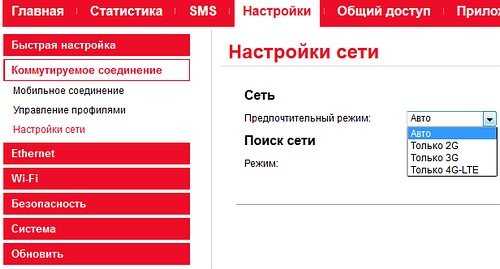
Устройство может работать в режиме модема или роутера, а также совмещать их. Перед выполнением первоначальных настроек необходимо подключить через USB мобильный роутер к компьютеру. Необходимый кабель можно найти в коробке с устройством. Произойдет настройка программного обеспечения, после чего запустится приложение, где можно заполнить параметры точки доступа: пароль, тип шифрования, имя.
Найти первоначальный пароль, который был установлен с завода можно в любой момент на коробке устройства. В большинстве случаев менять настройки в роутере не надо. Они прописаны с завода, но если вдруг они слетели, то сделать это можно набрав в браузере https://192.168.0.1/ и введя логин и пароль.
Здесь можно установить все необходимые параметры. В МТС настройки интернета на телефон и роутер сделали практически одинаковыми, поэтому сложностей возникнуть не должно. Также точно надо создать профиль для доступа к сети. В нем указывается точка доступа internet.mts.ru и прописывается телефон для дозвона *99#.
Как настроить точку доступа
Настройка точки доступа Интернет в МТС, как правило, ограничивается получением системного сообщения и его сохранением. Телефон или другое устройство самостоятельно распознают и прописывают данные в системе. Это актуально почти для всех аппаратов, которые куплены на территории РФ. Многие из устройств уже имеют необходимые настройки, которые не нужно вводить. Если в телефоне нет необходимых параметров, требуется знать, как настроить точку доступа МТС. Для каждого оборудования имеются свои нюансы.
Телефон
Сегодня каждый владелец смартфона пользуется мобильным Интернетом, поэтому собственники таких устройств должны уметь настроить MTS точку доступа к Интернету на своем аппарате, будь это Айфон или смартфон с Андроид. Рассмотрим разные варианты.
Андроид
Для настройки телефона с Android перейдите в меню и выберите пункт Настройки. Далее войдите в раздел Беспроводная связь.
А там поставьте отметку возле секции Мобильный Интернет. Далее идите в Мобильные сети и профиль MTS Internet, если он там предусмотрен.
Если его нет, жмите кнопку Создать APN, чтобы задать параметры точки доступа МТС.
Здесь необходимо ввести следующие данные:
- имя — MTS Internet;
- APN — internet.mts.ru;
- логин и пароль — mts.
Остальные параметры не меняются и остаются такими же. Для ряда аппаратов Флай, Хуавей или Леново в секции Тип аутентификации необходимо установить параметр Не установлено. Для правильной работы мобильной сети необходимо использовать показатель Нет.
Айфон
В телефонах с iOS задание мобильной точки доступа МТС осуществляется по такому же сценарию. Для правильной настройки передачи и получения данных в смартфонах Айфон сделайте такие шаги:
Войдите в раздел Сотовая связь.
Кликните на Сотовая связь передачи данных.
Следующим шагом необходимо вбить необходимую информацию. Для сотовых данных и настройки LTE (для Айфон 5.0 и выше) и режима модема указываются следующие сведения МТС:
- имя сети — MTS Internet;
- APN — internet.mts.ru;
- логин и пароль — mts.
В случае с ММС необходимо вбить следующую информацию:
- имя — mts
- APN — mms.mts.ru;
- логин и пароль — mts;
- MMSC — http://mmsc;
- ММС-прокси — 192.168.192.192:8080;
- наибольший сообщения — 512000;
- URL адрес ММС — не заполняется.
После ввода данных, касающихся точки доступа MTS Internet, можно пользоваться услугой с учетом тарифов оператора.
На планшете
Планшетные устройства работают на тех же ОС, что и смартфоны, поэтому и процесс их настройки будет идентичным. Так, при наличии устройства на Андроид необходимо ввести те параметры, что указаны выше для смартфонов. Что касается планшетных ПК Айпад, в них необходимые данные уже прописываются по умолчанию.
На модеме
Если вы используете модем, вопрос, как получить точку доступа МТС решается еще проще. Все данные для входа в Сеть уже настроены, и пользователю ничего не нужно делать. Достаточно вставить устройство в разъем и дождаться установки драйверов и ПО. По возможности перейдите на страницу вашего модема и установите свежее обновление.
Если после установки модема драйвера и ПО не устанавливаются автоматически, проверьте следующие параметры:
- наличие запрета на автоматический запуск;
- правильность определения модема конкретным портом;
- действия антивирусного ПО (возможно, это оно блокирует работу устройства);
- исправность самого модема.
Если указанные выше препятствия отсутствуют, а связи нет, для настройки точки доступа МТС 4g или 3g вбейте необходимую информацию самостоятельно. Для этого войдите в программу и найдите раздел, где делаются новые профили. Далее заполняйте их таким же образом, как и в случае с телефонами, а после дозвона пропишите *99#.
Далее сохраните данные и поставьте статус По умолчанию, а после этого пользуйтесь сетью.
Как видно, настройка осуществляется по идентичному алгоритму для всех устройств. Главное для абонента МТС — ввести имя точки доступа APN и заполнить другие поля с учетом требований оператора. Если по какой-либо причине возникают трудности с подключением, можно написать или позвонить в техподдержку.
Автоматическая настройка интернета на МТС
Переходя непосредственно к процедуре настройки девайса, отметим сначала самый простой способ конфигурирования. Он заключается в заказе стандартного пресета настроек в автоматическом режиме, благодаря которому самостоятельно лезть в настройки используемого гаджета и изменять их, абонентам нет необходимости. Заказать автоматические настройки можно несколькими способами:
p, blockquote 5,0,0,0,0 —>
- В личном кабинете на сайте оператора.
- При звонке на номер 0876.
- При отправке sms-сообщения на 1234, в тексте которого будет без кавычек указано «Internet».
Настройки будут получены на устройство в сообщении, после запуска которого на дисплее девайса вы увидите уведомление с запросом разрешение на применение новых параметров. Ответив на него убедительно, параметры будут сохранены в гаджете, и после «ребута» mobile internet должен будет функционировать правильно и бесперебойно.
Что означает точка доступа, для чего она нужна
Современный мобильный телефон или планшет без доступа в сеть никому не нужен. Выйти в интернет можно с любой более-менее новой портативной техники. Для стабильной работы подключения, помимо его поддержки, гаджет должен уметь работать с сетями новых поколений. Чаще всего для создания подключения используют раздел настроек под названием «Точка доступа APN». Она представляет невидимый «провод» между телефоном и сетью Интернет.
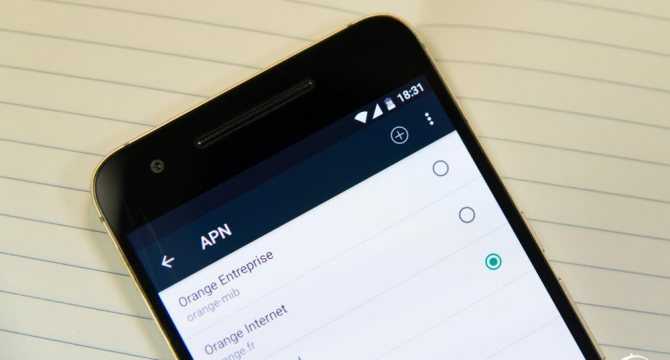
Именно благодаря точке АПН и правильным параметрам, которые в ней указаны, телефон может осуществить регистрацию в сети используемого оператора. При авторизации сим-карты сервера проверяют корректность конфигураций и разрешают человеку пользоваться интернетом.
Как настроить интернет МТС на телефоне?
Предусмотрено несколько основных методов настройки интернета МТС на телефон. Заинтересованные в подключении к мировой сети абоненты способны:
- запросить подходящие параметры с помощью специальной команды;
- произвести операцию самостоятельно, вручную внеся изменения в условия выхода в сеть.
При этом необходимо уточнить, что использование второго подхода зависит от типа установленной на смартфоне операционной системы.
Ещё одним важнейшим нюансом, о котором требуется помнить, является существование особой опции, позволяющей избежать сложностей с подготовкой мобильных к работе. Эта опция присутствует по умолчанию во всех тарифных планах, но может отключаться по желанию пользователей.
Ручная настройка для
Ручная настройка необходимо, если через некоторые технические особенности вашего гаджета автоматическая настройка просто невозможна. Часто ручная настройка зависит от производителя или модели вашего «умного друга».
Фото: подключение интернета
Но, можно предоставить стандартный алгоритм подключения интернета на МТС на телефоне или на планшете, которые зависят от операционной системы гаджета (например: Android, iOS, Windows).
Android
Сегодня операционная система Android на подавляющем большинстве смарт-устройств, так что именно подключение интернета на МТС на телефоне или на другом гаджете интересует многих, кому не удалось все решить с помощью автоматических настроек.
Представляем вашему вниманию несложный алгоритм, с помощью которого вы сможете самостоятельно подключить МТС интернет на андроид:
открываем меню, ищем пункт «Настройки», жмем;
получив доступ к меню настроек, ищем такой пункт, как «Беспроводная связь», он обязательно будет именно в этом меню, не стоит его искать еще где-нибудь
жмем;
отыскав в открывшемся для нас списке пункт «Мобильный интернет», активируем его – должен появиться флажок или галочка напротив данного пункта;
ищем такой подпункт, как «Мобильные сети», входим;
если сразу вам показывает среди доступных профилей «MTS internet» — активируем его, если же подобного профиля нет – его можно легко создать:
нажимаем на доступный подпункт «Создание APN»;
вводим такие параметры (важно соблюдать точность):
имя — MTS internet
APN — internet.mts.ru
логин – mts
пароль mts
все остальные параметры оставляем без изменений.. Больше никаких настроек пользователь совершать не должен
Если подключить интернет на МТС не удалось – стоит обратиться в центр ремонта, чтобы ваше устройство внимательно осмотрели специалисты
Больше никаких настроек пользователь совершать не должен. Если подключить интернет на МТС не удалось – стоит обратиться в центр ремонта, чтобы ваше устройство внимательно осмотрели специалисты.
iPhone (iOS 6)
Для подключения так же необходимо соблюдать специфический алгоритм:
- в главном меню находим «Настройки», жмем;
- из открывшегося подменю выбираем «Основные», жмем;
- увидев пункт «Сеть». Выбираем именно его;
- активируем «Сотовую сеть передачи данных» — рычажок должен поменять свой цвет;
- необходимо ввести данные в «Сотовую сеть данных» — везде прописываем с маленькой буквы mts;
- теперь, если все было сделано правильно, стандартный браузер Сафари должен без проблем начать свою работу.
iPhone (iOS 7)
Алгоритм для iOS 7 будет немного отличаться, так в подменю «Настройки» вы можете сразу увидеть пункт «Сотовая связь». Далее – проводятся аналогические настройки, начиная с пункта 4, как для iOS 6.
Фото: настройки интернета на iOS 7
Windows Phone
Многие считают, что настройка подключения интернета вручную на Windows-устройствах слишком запутанна, но если строго следовать представленному нами алгоритму, данный процесс займет у вас чуть больше минуты:
активируем «Передачу данных» на вашем устройстве с операционной системой Windows;
открываем основное меню, ищем пункт «Настройки», жмем;
в только что открывшемся для нас подменю ищем пункт «Точка доступа», жмем;
если не отображается точка доступа, которая носит название «MTS», нужно будет создать новую точку, просто нажав внизу экрана на плюсик;
задаем имя для подключения – MTS;
открываем следующие меню, которое носит заголовок «Интернет APN»;
очень внимательно вводим следующие данные (чередование обычных и заглавных букв имеет важное значение, так что вводить новые данные нужно очень внимательно):
точка доступа: mts или mts-internet;
пользователь: mts;
пароль: тоже mts;
тип сети: IPv4, остальные ячейки оставляем незаполненными.
Как вы видите, процесс подключения интернета МТС как для планшета, так и для смартфона достаточно прост. Хотя в современных устройствах ручная настройка используется крайне редко, знать, как это сделать должен каждый, подобная информация никогда не будет лишней.
Если вы чувствуете, что самостоятельно не удастся сделать все необходимые настройки на любимом смарте или планшете, лучше доверит это дело профессионалу, ведь подобные услуги либо бесплатные, либо очень дешевые.
Если вы еще не подключились к глобальной паутине со своего гаджета, нужно поспешить это сделать, ведь это неограниченные возможности. Да и очень удобно, когда вся информация есть под рукой, стоит зайти в интернет.
Настройка интернета на Айфоне
Чуть иначе выглядит установка правильных параметров на Айфонах (Iphone). Чтобы подключиться к всемирной паутине, понадобится:
- зайти в меню настроек;
- выбрать специальный раздел «сотовая связь»;
- переключиться на подраздел параметров;
- открыть вкладку с упоминанием сотовой сети передачи данных;
- указать в строке APN internet.mts.ru;
- вписать в строчки логин и пароль слово mts;
- сохранить внесённые изменения.
Дополнительно пользователи способны вручную настроить приём и отправку MMS. Для этого следует открыть тот же раздел и внести в настройки MMS следующие условия:
- APN – mms.mts.ru;
- имя и стандартный пароль – mts;
- MMSC – http//mmsc.ru;
- прокси – 192.168.192.192:8080.
В результате трудностей с приёмом сообщений точно не возникнет.

Подключение интернета вручную на Android
доступ к всемирной паутине легче получить с данными, предоставляемыми операторами мобильной связи. Но может возникнуть ситуация, когда вам потребуется настроить подключение самостоятельно.
Чтобы наладить работу интернета на Android, нужно:
- Зайдите в настройки устройства.
- Найдите «Другие сети», «Другие сети», «Беспроводные сети» или «Другое».
- Также — «Мобильная сеть».
- Этот шаг зависит от типа устройства. На одних нужно найти «Точки доступа (APN)», на других сразу открываются нужные настройки.
- Если настройки оператора не были достигнуты или были установлены неправильно, их необходимо добавить вручную. Для этого вам нужно будет нажать на знак плюса.
- На экране появится много полей. Прежде всего, вам нужно найти «Тип аутентификации» (или «Тип аутентификации») и «Тип APN» («Тип точки доступа»).
- Как правило, предпочтение отдается типу аутентификации PAP, и на него следует щелкнуть.
- В типе APN вы должны написать default, supl, например, с запятой, без пробелов и кавычек.
- В строке «Название» необходимо написать название соединения. Обычно это имя оператора.
- В поле APN (Access Point) введите соответствующий интернет-адрес: МТС -; МегаФон — Интернет; Билайн -; TELE2 — .
- Логин и пароль тоже разные: МТС — мтс и мтс; МегаФон — gdata и gdata (вариант — ничего не писать); Билайн — билайн и билайн; TELE2 — в оба поля ничего не пишите.
- Если поставщиком услуг является другой оператор, все данные для установления интернет-соединения можно получить на официальном сайте или позвонив в службу поддержки.
Как подключить дополнительный пакет интернета
Если доступ в сеть требуется очень редко, то нет необходимости подключать тариф с помесячной оплатой за пакет трафика. В любой момент можно оплатить опцию Интернет на день, действующую на всей территории страны, и всего за 50 рублей получить доступ к всемирной паутине на 1 сутки.
Обратите внимание, что отсчет суток осуществляется от 00:00 текущих до 00:00 следующих. Действует лимит трафика – 500 Мб/сутки, по исчерпанию которого скорость доступа снижается до 64 Кбит/с
В случае если предусмотренной тарифом квоты предоставления доступа в сеть на максимальной скорости оказалось недостаточно, выручит услуга «Турбо кнопка». Ее стоимость зависит от того, сколько трафика или безлимитных часов требуется докупить. Срок действия опции при продлении трафика варьируется от 24 часов (при оплате пакета 100 Мб) до 1 месяца.
Варианты настроек интернета МТС
Автоматическая
Чтобы беспрепятственно заходить в мессенджеры и другие приложения социальных сетей, открывать ссылки, посещать веб-страницы или открывать целые веб сайты, надо грамотно сконфигурировать мобильный интернет МТС.
При установке новой SIM-карты, мобильные настройки воспроизводятся в авто режиме. Если возникли сбои, пользователь должен посмотреть SMS с указанием поэтапных инструкций. Если верно им следовать — ваш интернет будет работать в штатном режиме.
В дополнение можно заказать у оператора автоматические настройки. Но перед отправкой запроса, убедитесь в том, что на номере нет ограничений, а баланс телефона пополнен.
Инструкция:
-
На номер “1234″ отправьте пустое сообщение.
-
На телефон в ответ поступят автоматические настройки, которые необходимо сохранить.
-
После сохранения установок отключите девайс на несколько минут и включите заново.
Так ваша SIM-карта пройдёт новую аутентификацию в сети, после чего настройки активизируются и появится доступ в Интернет.
Такой вид настройки интернета доступен в личном кабинете или на официальном сайте МТС. Также в разделе “Поддержка” есть пошаговые инструкции, чтобы облегчить подключение.
Если в мобильном тарифе предусмотрен безлимитный интернет или пакет интернет-трафика, Вы можете воспользоваться бесплатной услугой “Доступ без настроек”, отправив с телефона запрос *111*2156# или сообщение на номер 111 с кодовым текстом 2156. Для отказа от услуги отправьте сообщение с кодовым текстом 21560 на номер 111.
Типовые настройки интернета GPRS/EDGE:
— Название профиля: MTS Internet
— Канал данных: GPRS
— Точка доступа: internet.mts.ru
— Имя пользователя: mts
— Пароль: mts
От вида вашей операционной системы меняется порядок действий по ручной настройке. Рассмотрим популярные ОС:
IOS
В “Настройках” выбираете пункт “ Сотовая Связь”> “Параметры данных”> “Сотовая сеть передачи данных”. В представленных полях вносите следующие данные:
● APN: internet.mts.ru
● Имя пользователя: mts
● Пароль: mts
Android
Открыть контекстное меню, зайти в раздел “Настройки”, после чего выбрать пункт “Беспроводная связь” и поставить флажок напротив пункта “Мобильный интернет”. Далее зайти в меню “Мобильные сети”> “MTS internet” (Если пункта нет, нажимаете“Создать APN для создания новой точки подключения”) и вводите следующие параметры:
● Имя: MTC internet
● APN: internet.mts.ru
● Логин: mts
● Пароль: mts
● Тип аутентификации: нет (Некоторые модели Fly, Huawei и Lenovo по умолчанию выставляют параметр “Не установлено”, который необходимо заменить)
Windows Phone8
В меню открываем “Настройки”> “Передача данных” и выбираем опцию “Добавить точку интернет-доступа”. В появившемся меню APN прописываем основные параметры:
● Точка доступа: internet.mts.ru
● Имя пользователя: mts
● Пароль: mts
Обязательно перезагрузите телефон после сохранения всех настроек, чтобы интернет заработал.


































